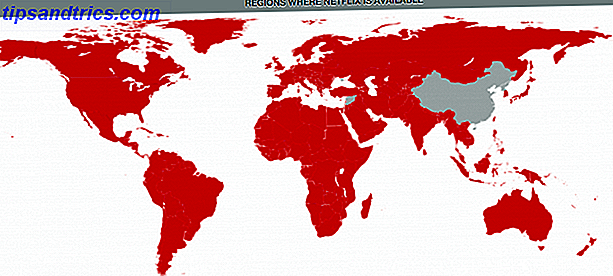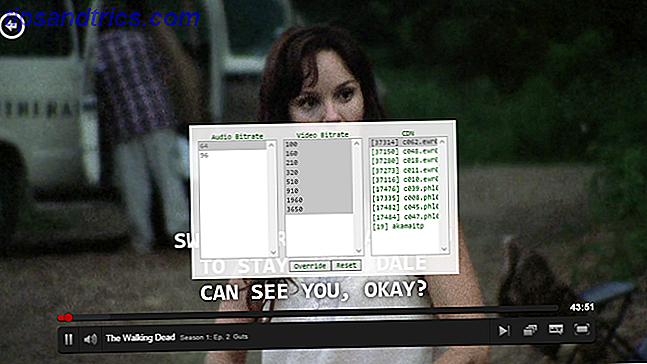O compartilhamento de dados sem fio é uma daquelas coisas que já desfrutamos, mas não necessariamente da maneira que gostaríamos de tê-lo. Por exemplo, compartilhando arquivos e pastas do Windows em uma rede doméstica Conectado: Seu Guia Completo Para a Rede Doméstica Conectada: Seu Guia Completo Para a Rede Doméstica Apenas cinco anos atrás, a rede doméstica era rara. A maioria das pessoas tinha apenas um ou dois dispositivos com capacidade de rede e a conectividade sem fio estava ganhando ampla adoção do padrão 802.11g rápido e confiável. Ler mais para que os dados possam ser facilmente acessados a partir de um segundo dispositivo seja relativamente simples, mas não é necessário enviar dados diretamente de um dispositivo para outro.
E-mail é uma opção, assim como NFC, mas não muitos computadores suportam o último, que no momento tende a ser limitado a dispositivos portáteis.
Duas opções estão embutidas no Windows, mas ambas podem ser inicialmente difíceis de usar. No entanto, uma vez que você tenha conhecimento deles e como eles podem ser usados, WiFi Direct e Bluetooth podem ser chamados na maioria das situações.
Depois disso, é realmente um caso de decidir qual é o melhor para seus requisitos de transferência de arquivos.
Transferindo um arquivo com Bluetooth no Windows 8.1
Você precisará garantir que seu computador esteja emparelhado com um dispositivo Bluetooth adequado (smartphone - talvez Android, iPhone / iPad, outro computador etc.) antes de enviar um arquivo para ele. A metodologia para isso é basicamente a mesma em todos os dispositivos, e requer que ambos sejam definidos como "detectáveis", procurando um com o outro e confirmando que o código é idêntico em cada dispositivo; uma explicação de como a transferência de arquivos é conseguida com o Android Como transferir arquivos do Android para o PC Como transferir arquivos do Android para o PC Precisa obter um arquivo do seu telefone ou tablet Android para o seu PC com Windows? Na verdade é bem fácil. Veja como fazer isso. Leia mais foi compartilhado anteriormente em MakeUseOf.
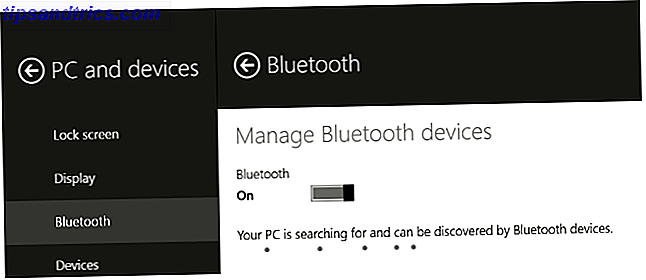
Se você não tiver certeza de onde o Bluetooth pode ser encontrado no seu computador com Windows 8, abra o menu Charms (um gesto básico explicado em nosso guia para atalhos e atalhos do Windows 8 Todos os atalhos do Windows 8 - Gestos, Desktop, Linha de Comando Todos os atalhos do Windows 8 - Gestos, Desktop, Linha de Comando O Windows 8 tem tudo a ver com atalhos Pessoas com PCs habilitados para toque usam gestos de toque, usuários sem dispositivos de toque devem aprender atalhos do mouse, usuários avançados usam atalhos de teclado na área de trabalho e atalhos de linha de comando novos ... Leia mais), em seguida, Configurações> Alterar configurações do PC> PC e dispositivos> Dispositivos . No Windows 8.1, em vez de Dispositivos, abra o Bluetooth.
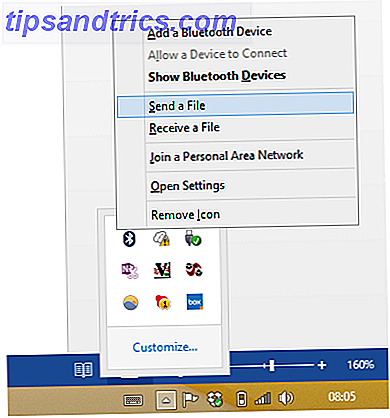
Com o Bluetooth ativado e os dispositivos emparelhados, alterne para a área de trabalho do Windows e encontre o ícone do Bluetooth na área da notificação / bandeja do sistema. Clique com o botão esquerdo e selecione Enviar um arquivo ; você será solicitado a selecionar o dispositivo de destino e procurar o arquivo. Ao enviar, o dispositivo que recebe seu arquivo de dados solicitará que você confirme que deseja salvar os dados.
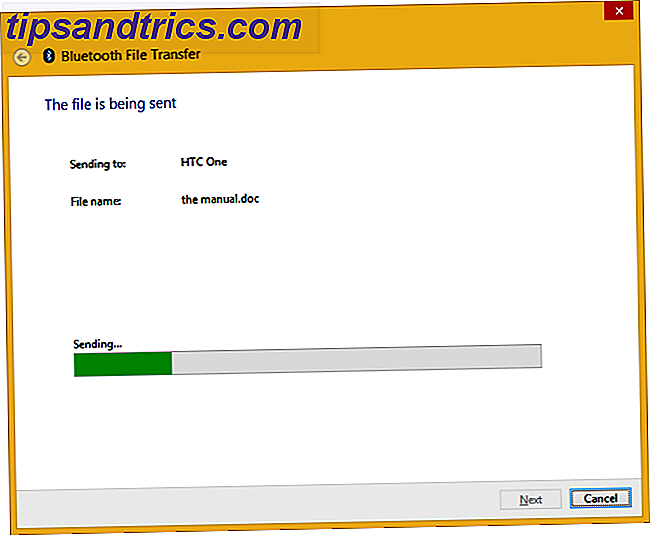
Quando terminar, está feito!
Apresentando o WiFi Direct
Você pode pensar em WiFi Direct como uma espécie de Bluetooth sobre WiFi. Ou seja, ele tem a mesma funcionalidade de “descobrir e enviar” do Bluetooth, mas os dados são enviados usando a rede sem fio, o que oferece maior velocidade para a transferência de arquivos.
Bluetooth tem sido em torno desde 1994 e, embora útil para a transmissão de áudio e dispositivos de conexão (como controladores de jogo Como conectar seu Wiimote ao seu PC Como conectar seu Wiimote ao seu PC Como você prefere interagir com seu computador? Às vezes, um mouse e o teclado não é o suficiente. Dependendo do que você está fazendo, um método de interface completamente diferente é necessário para que você obtenha o máximo ... Leia mais) não é ideal para a transferência de arquivos maiores. O WiFi Direct tem esse problema específico coberto.
Neste estágio, no entanto, há um problema com o WiFi Direct, que pode limitar seu uso; Infelizmente, parece haver alguma diferença em como isso é implementado em diferentes dispositivos. Como tal, não é tão universal como o Bluetooth, mas se você tiver sucesso com ele, então é um recurso muito útil para transferir dados entre o Windows 8.1 e outro hardware adequado.
Transferir dados com o WiFi Direct no Windows 8.1
Usar o WiFi Direct para enviar um arquivo é mais ou menos tão simples quanto usar o Bluetooth, você ficará feliz em saber. Primeiro, no entanto, você precisará verificar se o seu dispositivo é compatível com WiFi Direct. Você pode fazer isso pressionando WIN + R, inserindo CMD para abrir o prompt de comando (que você provavelmente deve estar usando mais do que você é o prompt de comando do Windows: mais simples e mais útil do que você pensa o prompt de comando do Windows: mais simples e mais útil do que Você acha que os comandos nem sempre foram os mesmos, na verdade, alguns foram destruídos enquanto outros comandos mais novos surgiram, mesmo com o Windows 7 na verdade. Então, por que alguém iria querer se incomodar clicando no começo ... Leia mais) então entrando ipconfig / all . Se o WiFi Direct estiver disponível, você deverá ver uma entrada com o seguinte rótulo:
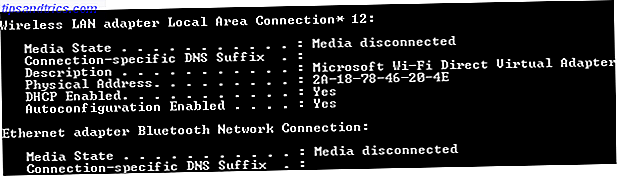
Observe que, devido à relativa imaturidade do protocolo, as transferências de arquivos do WiFi Direct não podem ser concluídas sem um aplicativo de terceiros. Um casal está disponível para o Windows 8.1, mas você provavelmente vai querer começar com uma opção gratuita ...
Feem oferece aplicativos modernos e de desktop, bem como aplicativos para Android, iOS e Windows Phone 8, e você pode encontrar os vários links de loja de aplicativos em http://www.tryfeem.com/en/download.html
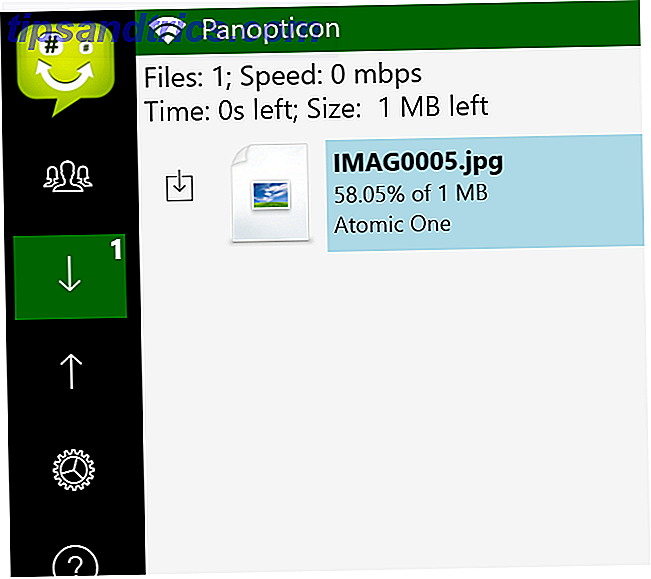
Com o computador com o Windows 8.1 conectado à rede sem fio e o dispositivo para o qual você deseja enviar dados, instale o aplicativo Feem em ambos. Você deve ver o nome da sua rede com uma lista de dispositivos com nomes padrão atribuídos (eles podem ser editados). Também pode haver um requisito para especificar a pasta que os downloads (dados enviados para o seu dispositivo) devem ser salvos; essa opção pode ser encontrada na tela Configurações.
Para enviar um arquivo, clique ou toque no botão de navegação, uma caixa com uma seta apontando para a direita. Você poderá então navegar pelos seus arquivos, selecionar um para enviar e clicar em OK para começar. Segundos depois, os dados devem ter chegado ao seu segundo dispositivo! Abaixo, você pode ver como o aplicativo para Android parece.
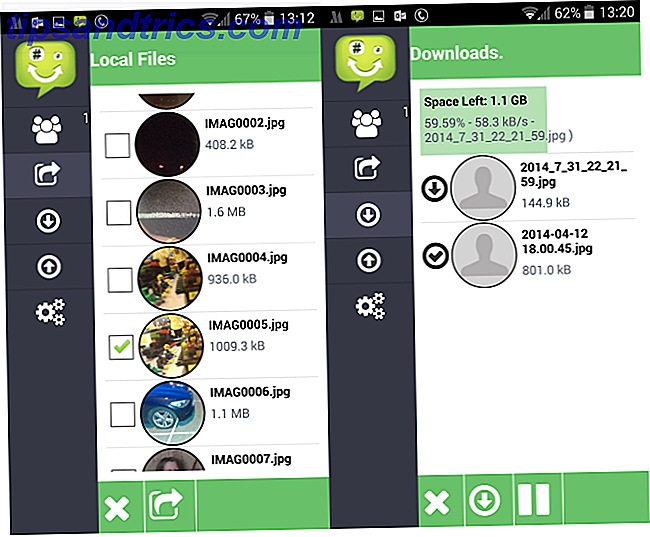
Velocidades de transferência de dados: qual é o melhor?
Você provavelmente notará ao tentar esses dois métodos que o WiFi Direct é consideravelmente mais rápido que o Bluetooth. De fato, testes recentes demonstraram que o Bluetooth é semelhante à tartaruga em comparação. Embora o WiFi Direct não seja mais rápido do que qualquer transferência de dados por cabo (como USB 2.0 ou USB 3.0), ele é certamente capaz de transferir um arquivo de 1, 5 GB em 10 minutos; Em contraste, o Bluetooth leva quase 125 minutos para mudar os mesmos dados.
Apesar da velocidade impressionante, nos perguntamos se o WiFi Direct é realmente tão conveniente quanto o uso do Bluetooth. O que você acha? Você já usou no Windows 8.1? A necessidade de software adicional o coloca fora? Talvez você tenha transferido dados do seu dispositivo Android ou outro hardware?
Deixe-nos saber o que você pensa, mesmo se você preferir Bluetooth!